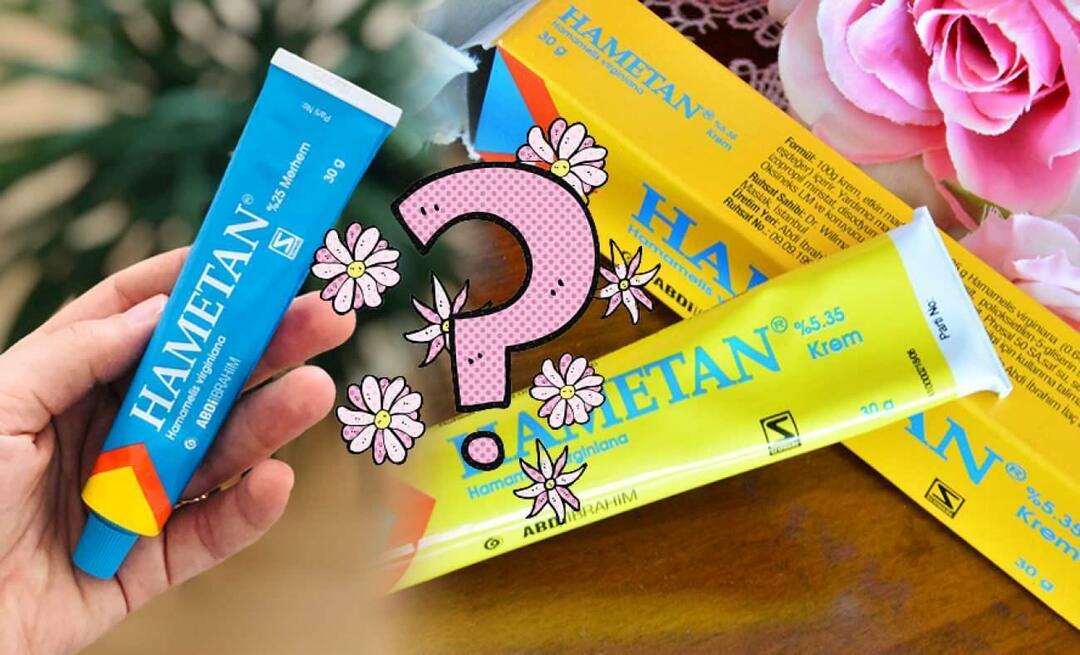Cum să extrageți audio din fișierele video cu Windows Movie Maker
Microsoft Windows 8 Vindovs 7 Video / / March 17, 2020
Ultima actualizare la

Windows Movie Maker vă permite să extrageți și să salvați doar audio dintr-un videoclip preferat, astfel încât să îl puteți asculta din mers cu dispozitivul mobil.
Uneori s-ar putea să aveți un videoclip de concert sau un film cu o coloană sonoră foarte bună, și tot ce doriți este sunetul de la acesta. Pe Windows puteți utiliza utilitarul gratuit, Movie Maker, pentru a extrage audio și a salva ca fișier MP4 / AAC.
Obținerea filmului
Dacă nu îl aveți deja, descărcați și instalați Galerie foto și realizare de filmer. Ambele programe trebuie instalate împreună, deoarece au mai multe caracteristici identice. Cele două fac parte din Windows Live Essentials 2012 suită de utilități software gratuite de la Microsoft.
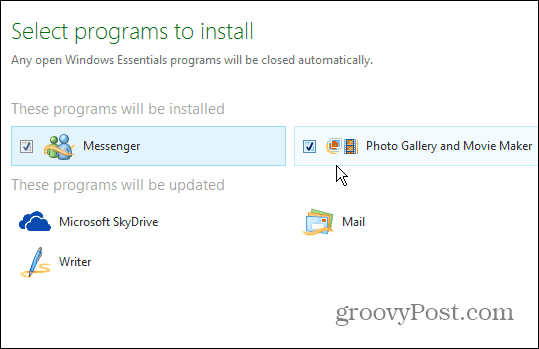
Deschideți Movie Maker și faceți clic pe Adăugați videoclipuri și fotografii și răsfoiți la locația fișierului video de la care doriți să obțineți sunetul.
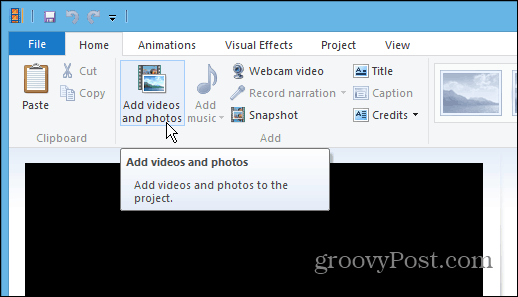
După ce videoclipul se încarcă în Movie Maker (poate dura câteva minute pentru fișierele mari), faceți clic pe
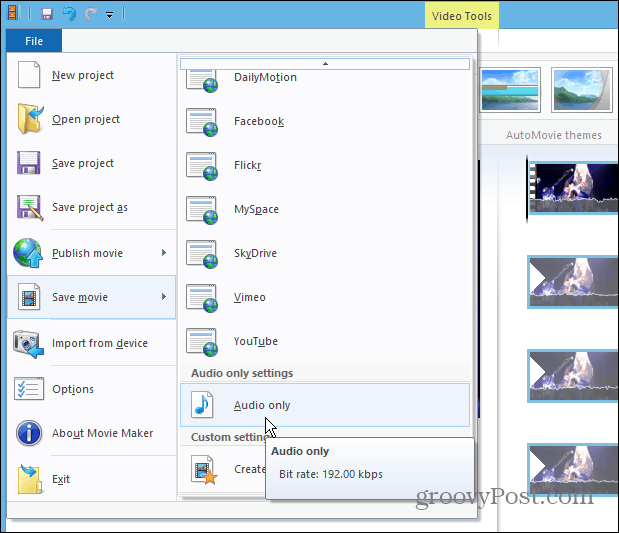
Dați fișierului dvs. audio un nume, iar acesta va salva în mod implicit ca MP4 / AAC. Dar îl puteți salva și ca fișier WMA, dar MP4 este un format mai standard, care va reda pe majoritatea dispozitivelor Android, iPhone și alte dispozitive mobile.
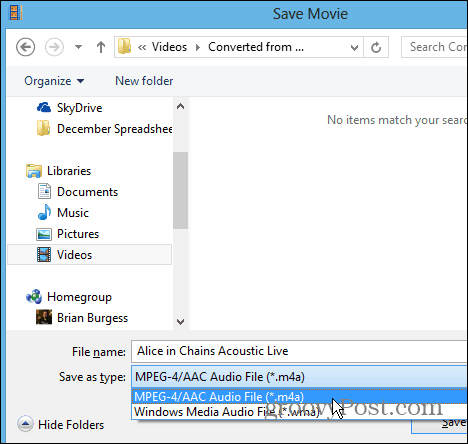
Veți vedea progresul în timp ce are loc conversia. Perioada de timp va varia în funcție de dimensiunea și lungimea videoclipului.
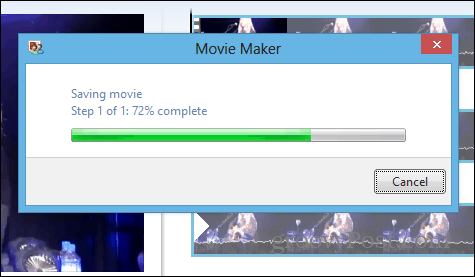
Succes! Când ați terminat, aveți opțiunea să redați muzica imediat sau să deschideți locația folderului și să mutați fișierul acolo unde aveți nevoie.
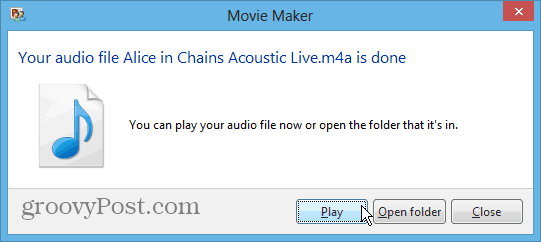
Puteți face acest lucru cu mai multe tipuri diferite de fișiere video, cum ar fi MOV, MV4, WMV, AVI și MPG. Nu există suport pentru fișierele FLV, ceea ce ar fi binevenit. Mai ales dacă ai multe videoclipuri descărcate de pe YouTube în format FLV.